Da Google ga Glass Explorers med muligheten til å invitere tre venner til å delta i programmet, var mange brukere veldig spent, og med rette. Denne gangen krever Google ikke nye oppdagelsesreisende å gjøre reisen for å plukke opp Glass, hvor de ville ha fått en hands-on demo av headsettet. I stedet sender Google Glass direkte til de utnevnte Utforskere og tilbyr en 45 minutters opplæringsøkt gjennom en Google+ Hangout.
Uten hands-on tid med en glassguide som sitter ved siden av deg, er det sikkert noen spørsmål etter at Hangouten er over. Nedenfor finner du fem av de vanligste spørsmålene jeg ser i både forumet for glassfellesskap sammen med i ulike Google Glass Explorer-grupper på tvers av Google+.
iOS vs Android

Enkelt det største spørsmålet for nye Glass Explorers er om en Android-enhet er nødvendig for å bruke Glass. Det korte svaret er nei, en Android-enhet er ikke nødvendig.
Glassbrukere som bærer rundt en iPhone, vil kunne dra nytte av de fleste funksjonene som tilbys av Glass, men det er noen ganske store hull igjen i funksjonaliteten. iPhone-brukere vil ikke kunne dra nytte av SMS-meldinger og sende tethering-kravet til en sammenkoblet enhet.
En nylig oppdatering til Google Glass, sammen med den overhengende utgivelsen av MyGlass-appen for iOS, har gitt iPhone-brukere muligheten til å se på screencast, få veibeskrivelser og sende meldinger via Hangouts.
iPhone-brukere vil kunne bruke alle apper som bare er avhengige av en dataforbindelse, så lenge glass er koblet til Wi-Fi eller en iOS-enhet med en tethering-plan. For en mer fullstendig gjennomgang av erfaringen med å bruke Glass med en iPhone, vær sikker på å lese innlegget mitt her.
Glassforskere med en iPhone bør bruke Google Search-appen til å bedre administrere innholdet i Google Nå som vises på dem på Glass. Med Google Nå kan du angi påminnelser, vise sportoppdateringer, vær, trafikkvarsler og mye mer.
Android-brukere må installere MyGlass-companion-appen for å utnytte funksjonene som iOS-brukere ikke kan. Den største fordelen ved å bruke en Android-enhet over iOS som ikke ofte snakkes om, er at en tethering-plan ikke lenger er nødvendig for å bruke Glass når Wi-Fi ikke er tilgjengelig. Google oppdaterte MyGlass-appen, og legger til muligheten for at appen kan håndtere all data gjennomstrømming gjennom appen, i stedet for gjennom Bluetooth-tethering. Denne funksjonen alene kan potensielt spare Glass Explorers fra å måtte bytte data planer, eller bruke litt ekstra penger hver måned bare for å bruke Glass.
For iPhone-brukere som tenker på å prøve Android med Glass, anbefaler jeg å plukke opp en Nexus 5. Til prisen på $ 350 for basemodellen, og det faktum at det er en ulåst enhet uten kontrakt, kan du ikke virkelig gå galt. Returperioden på to uker er mer enn nok tid til å bedømme hvorvidt bryteren er verdt det. For de som vil prøve, men er på Verizon, vil alle Android-enheter som kjører Android 4.0 og nyere, fungere.
vignetter

Dette er en av mine favorittfunksjoner i kameraapplikasjonen på Glass. For noen måneder siden ble muligheten til å ta et bilde og få et skjermbilde fra Glass plassert øverst til høyre på bildet, lagt til. Funksjonen kalles Vignette og er super enkel å bruke; du må bare huske å følge en bestemt rekkefølge når du tar et bilde.
Hvis du vil bruke Vignette-effekten på et bilde, må skjermen på Glass være på. Det spiller ingen rolle hvilken app eller tjeneste du ser på, det må bare være på med informasjonen.
Neste klikk et bilde ved hjelp av den fysiske knappen på Glass selv. Du vil se skjermendringen til kameraet og høre lukkerlyden. I stedet for å sveipe ned for å gå ut av kameraet, trykk på pekefeltet for å få opp menyen. Det første alternativet vil være Vignette. Velg den og se ettersom Glass tar bildet ditt og bruker skjermbildet.
Vignetter er den perfekte måten å uttrykke hva det føles og ser ut til å ha Glass på forskjellige tidspunkter, og utføre forskjellige oppgaver. Bli kreativ med det.
Glass
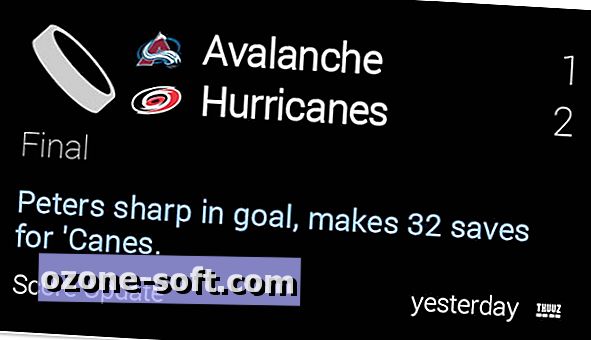
Google har offisielt navngitte apper på Glass Glassware. Det finnes to forskjellige typer glassvarer: webapps eller innfødte apps. Den første er hvilke krefter Google Nå, Twitter, Facebook og mange tredjepartsprogrammer tilgjengelig for øyeblikket. Native apps er ikke tilgjengelig, og krever at du laster appen på siden ved hjelp av kommandolinjen. Google forbereder seg for å rulle ut innfødte apps på en stor måte, noe som gjør det enkelt å installere og administrere dem, men det er ikke helt klart ennå.
Når du først satte opp Glass var du i stand til å aktivere Glassware ved hjelp av MyGlass-webområdet. Det er en sunn liste over glassvarer på nettstedet, som alle er offisielt godkjent av Google. Men for de som vil bruke noen programmer og tjenester som for tiden blir utviklet, er det noen flere alternativer.
En gang imellom, gi Glass-Apps.org et besøk og bla gjennom Glassware som er oppført på nettstedet. Noen apper er de offisielle appene Google har gitt deg tilgang til, mens andre er tredjepartsapper. Husk at de nåværende begrensningene som Google har lagt på utviklere og bruk av Mirror-APIen (brukes til å koble Glassware), er ganske stramt, så ikke alle appene fungerer som forventet (og noen vil ikke fungere i det hele tatt på grunn av å trykke API-grenser ).
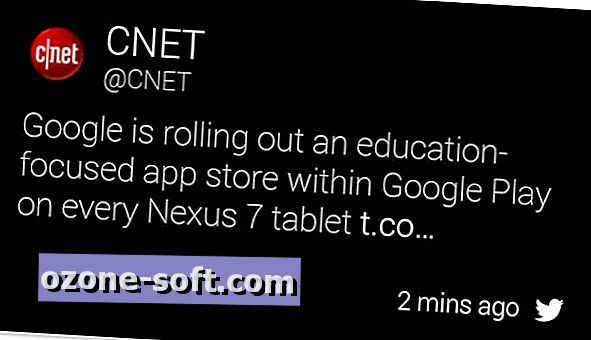
Glass, selvfølgelig, har Google+ sosial integrasjon bygget rett inn, med muligheten til å aktivere Twitter og Facebook (sammen med Sti og Tumblr). Hver tjeneste kan aktiveres eller deaktiveres via MyGlass-appen eller nettstedet.
Når det gjelder hvilke tweets du mottar på Glass, kan du forvente å motta meldinger og direkte meldinger, men det er mer enn det. Du kan også legge merke til at du mottar tilfeldige tweets fra merker eller personer du følger. Årsaken er at du har mobilvarsler aktivert for den aktuelle kontoen. Med mobilvarsler slått på, får du hver tweet personen sender sendes direkte til Glass.
Du kan administrere denne innstillingen på en konto-for-konto ved å gå til brukerens profilside på Twitter.com og klikke på profilikonet ved siden av Follow-knappen. Der finner du et alternativ for å slå mobilvarsler av eller på.
Gmail

Da jeg først begynte å bruke Glass, hadde jeg mange problemer med å få Gmail-kontoen min til å sende e-post til Glass. Det tok litt tinkering og spurte mine etterforskere hva som foregikk, men jeg skjønte endelig det.
Eventuelle e-poster som er merket som viktige i Gmail-kontoen din (eller Google Apps), sendes til Glass.
Hvis du har problemer med å få meldingene dine på Glass, må du sørge for at de merkes riktig som viktig.
En viktig ressurs for å hjelpe deg med å lære mer om Glass og de små nyansene er Glass-fellesskapets nettsted. Glassforskere og veiledere kommer sammen og snakker alt Glass. Det er massevis av informasjon tilgjengelig der; sørg for å dra nytte av det. Noen nye Glassforskere kan gjerne legge igjen en kommentar nedenfor med andre spørsmål du måtte ha eller dine opprinnelige tanker etter å ha mottatt og brukt Glass.













Legg Igjen Din Kommentar